Docker 实践(一):在 Docker 中部署第一个应用
- 1.使用 YUM 方式安装 Docker
- 2.验证 Docker 环境
- 3.在 Docker 中部署第一个应用
- 3.1 小插曲:docker pull 报 missing signature key 错误
- 3.2 重新安装 Nginx
1.使用 YUM 方式安装 Docker
执行以下命令进行安装:
yum -y install docker
执行以下命令启动 Docker 的服务:
# 服务立即启动
systemctl start docker.service
# 将服务设置为每次开机启动
systemctl enable docker.service
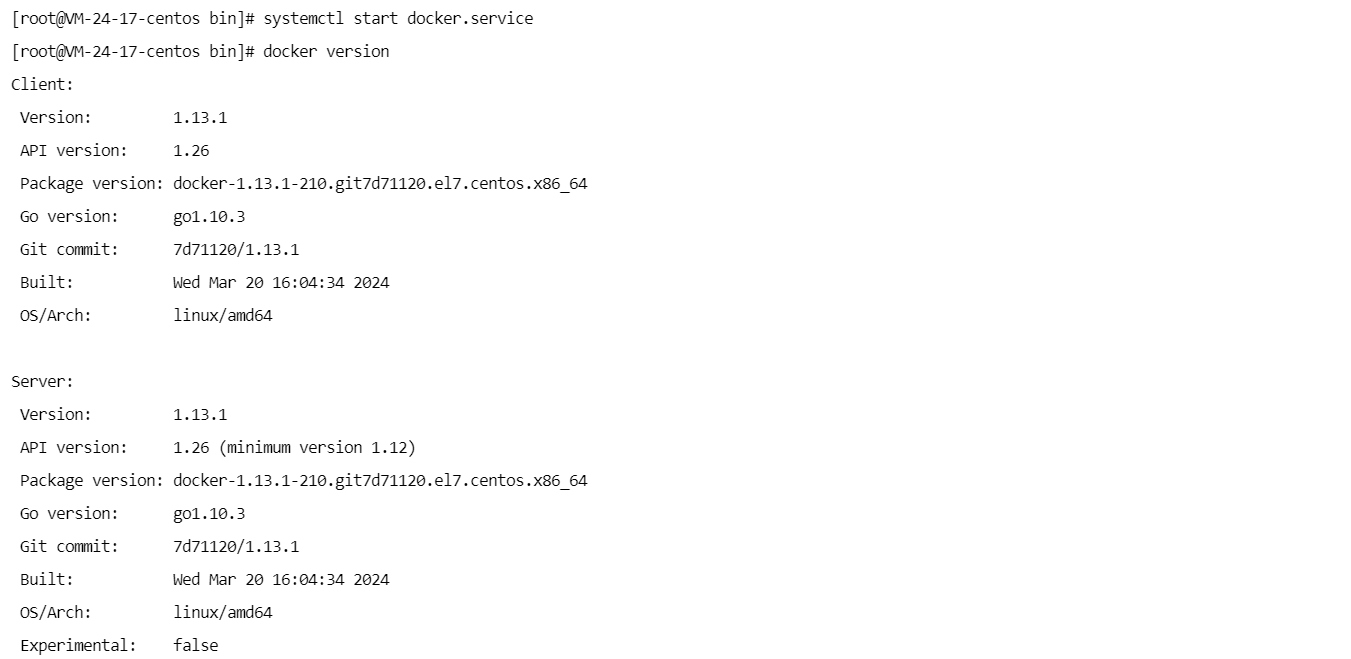
从上图可以看到,Docker 分为 Client 端和 Server 端,当前安装的 Docker 是 1.13.1 版本。
若要停止 Docker,则使用以下命令:
systemctl stop docker
2.验证 Docker 环境
使用 docker info 命令可以查看 Docker 运行状态的详细信息。
docker info
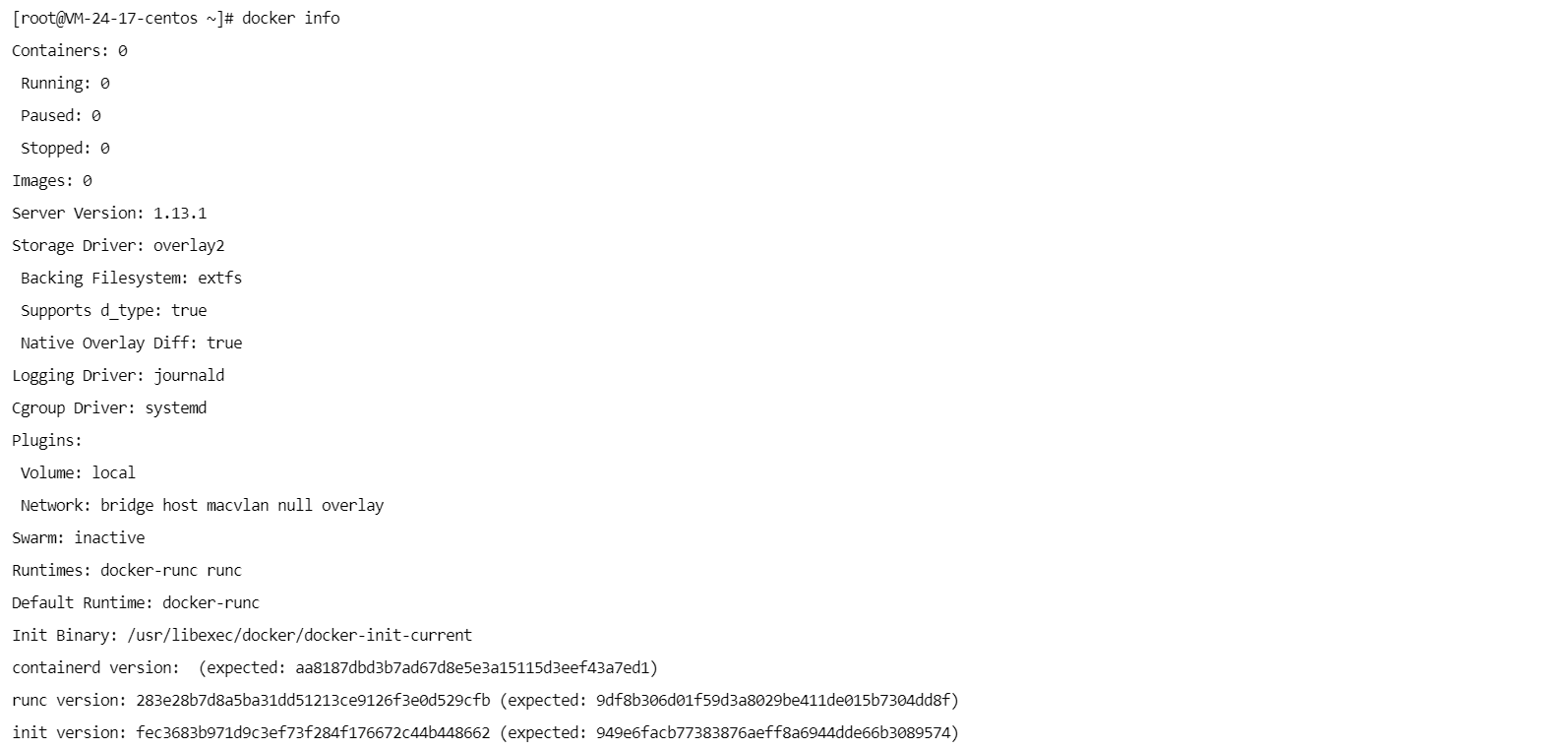
Containers: 0Running: 0Paused: 0Stopped: 0
Images: 0
Server Version: 1.13.1
Storage Driver: overlay2Backing Filesystem: extfsSupports d_type: trueNative Overlay Diff: true
Logging Driver: journald
Cgroup Driver: systemd
Plugins: Volume: localNetwork: bridge host macvlan null overlay
Swarm: inactive
Runtimes: docker-runc runc
Default Runtime: docker-runc
Init Binary: /usr/libexec/docker/docker-init-current
containerd version: (expected: aa8187dbd3b7ad67d8e5e3a15115d3eef43a7ed1)
runc version: 283e28b7d8a5ba31dd51213ce9126f3e0d529cfb (expected: 9df8b306d01f59d3a8029be411de015b7304dd8f)
init version: fec3683b971d9c3ef73f284f176672c44b448662 (expected: 949e6facb77383876aeff8a6944dde66b3089574)
Security Options:seccompWARNING: You're not using the default seccomp profileProfile: /etc/docker/seccomp.json
Kernel Version: 3.10.0-1160.49.1.el7.x86_64
Operating System: CentOS Linux 7 (Core)
OSType: linux
Architecture: x86_64
Number of Docker Hooks: 3
CPUs: 2
Total Memory: 3.7 GiB
Name: VM-24-17-centos
ID: 4VDV:DKVF:GFPL:XGOG:ODHU:37Z5:SE77:T47J:KKR3:ZI3X:VQ43:GIDO
Docker Root Dir: /var/lib/docker
Debug Mode (client): false
Debug Mode (server): false
Registry: https://index.docker.io/v1/
Experimental: false
Insecure Registries:127.0.0.0/8
Live Restore Enabled: false
Registries: docker.io (secure)
通过使用系统服务命令可以查看 Docker 的运行状态。
systemctl status docker
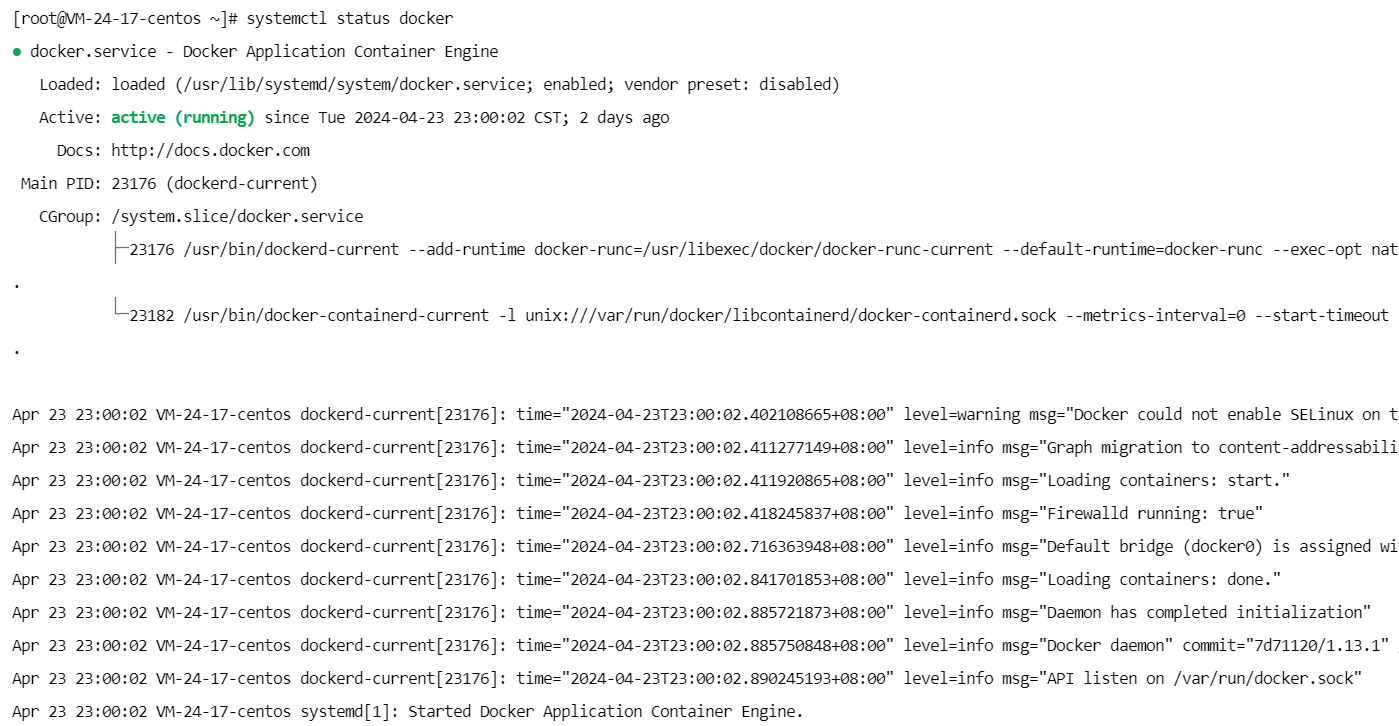
3.在 Docker 中部署第一个应用
下面将演示如何在 Docker 中,通过使用 Nginx 镜像来部署第一个应用。
在镜像仓库中搜索 Nginx 的镜像。其中,OFFICAL 列中标有 [OK] 的镜像是 Docker 官方提供的镜像。
docker search nginx
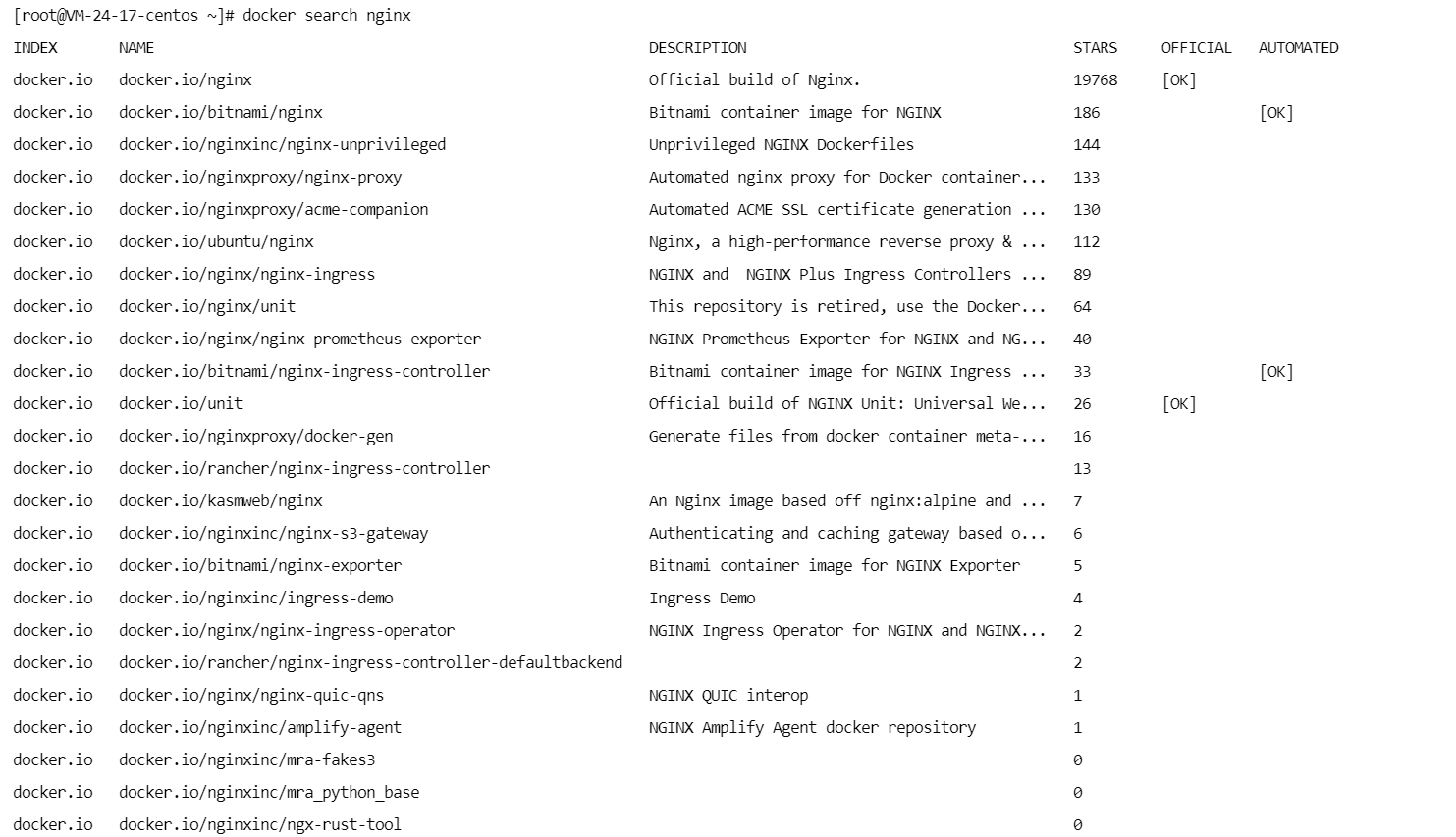
通过以下命令从镜像仓库拉取 Nginx 的镜像到本地,这里拉取了 docker.io/library/nginx 镜像,即官方提供的 Nginx 镜像。
docker pull nginx

3.1 小插曲:docker pull 报 missing signature key 错误
参考《docker pull 报 missing signature key 错误》
这里报错了,是因为我们前面安装的 Docker 版本太低了。需要先卸载,再重新安装。
yum erase docker \docker-client \docker-client-latest \docker-common \docker-latest \docker-latest-logrotate \docker-logrotate \docker-selinux \docker-engine-selinux \docker-engine \docker-ce
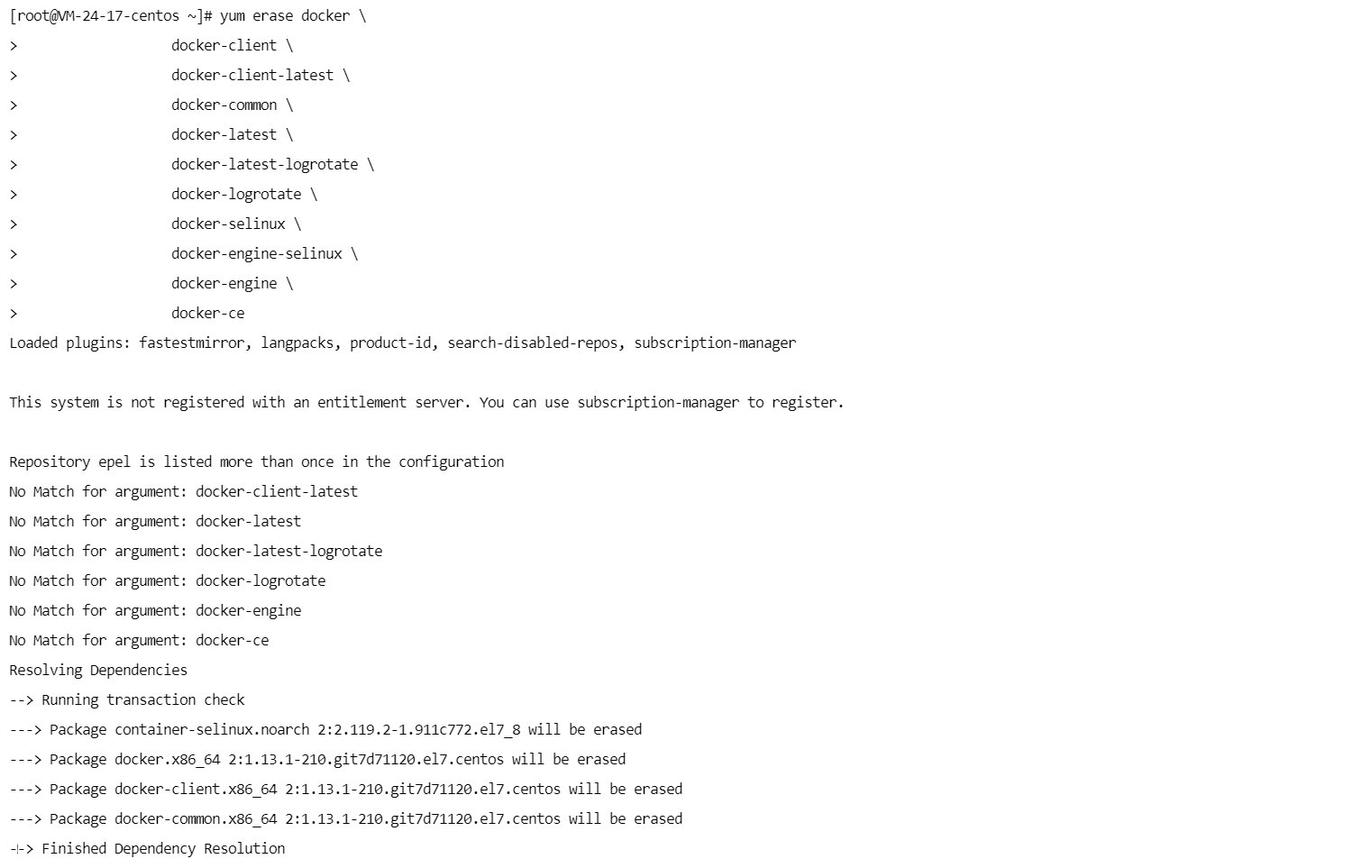
因为之前安装 Docker 的时候使用的是 yum -y install docker 命令,这个命令安装的是老版本,Docker 最新版本已经不叫这个名字了,需要使用 yum -y docker-ce 来安装。
yum -y install docker-ce
如果找不到 docker-ce,加入一个 yum 新镜像。
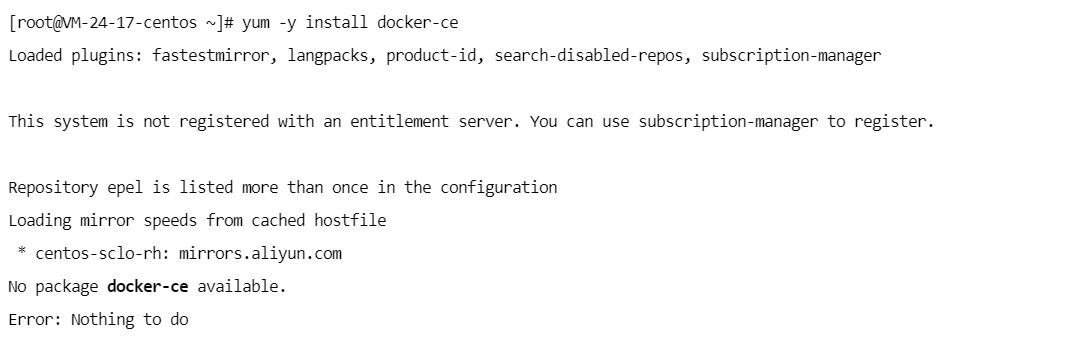
yum-config-manager --add-repo http://mirrors.aliyun.com/docker-ce/linux/centos/docker-ce.repo
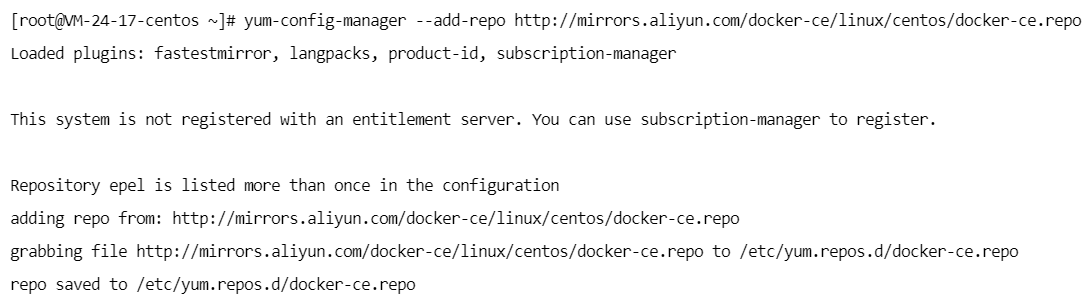
再次执行 yum -y install docker-ce 安装命令。
yum -y install docker-ce
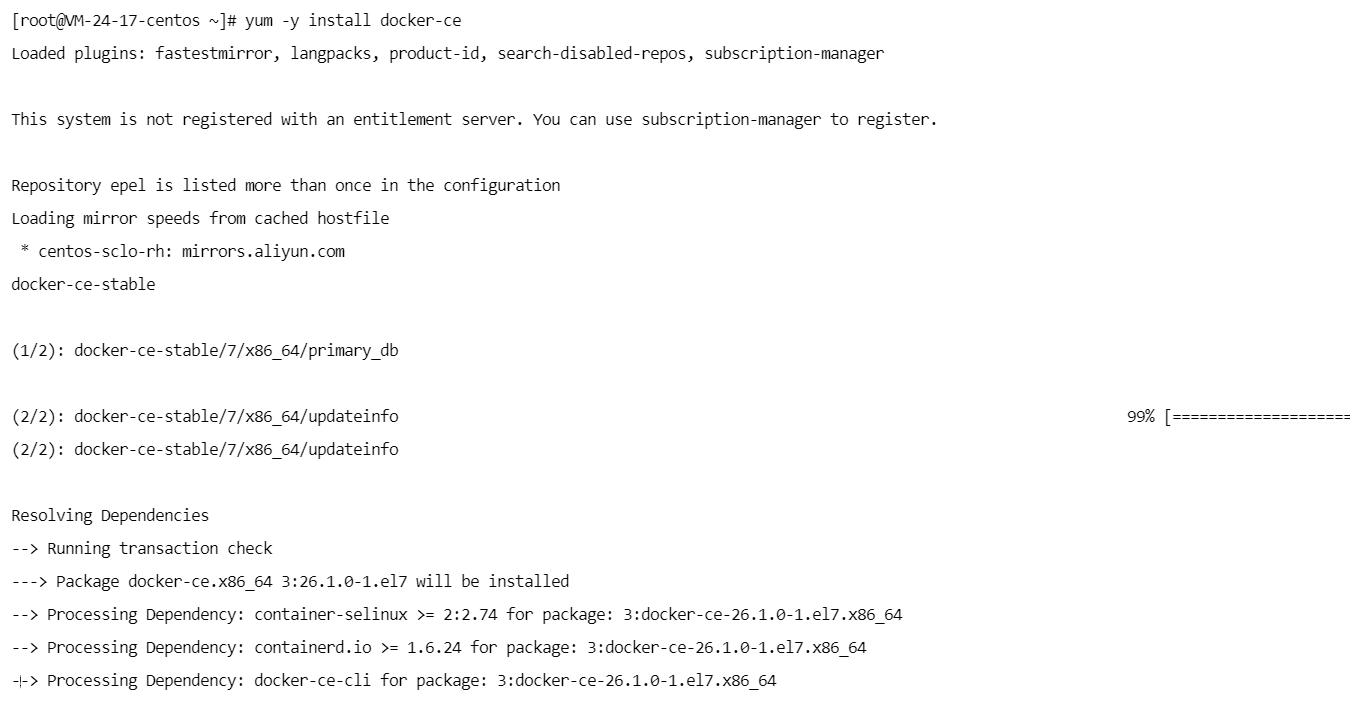
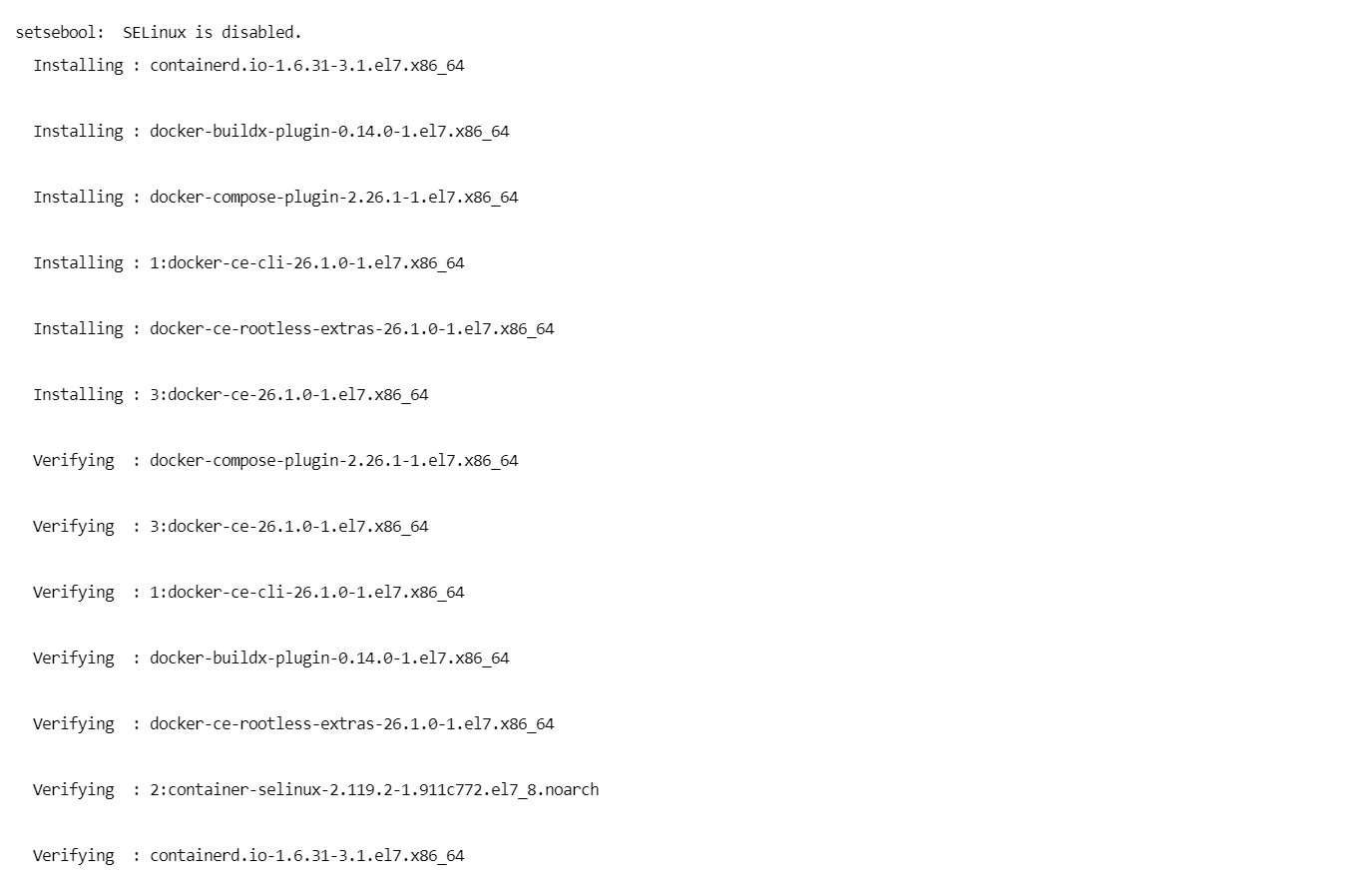
可以看到,新安装的 Docker 版本是 26.1.0。

3.2 重新安装 Nginx
docker pull nginx
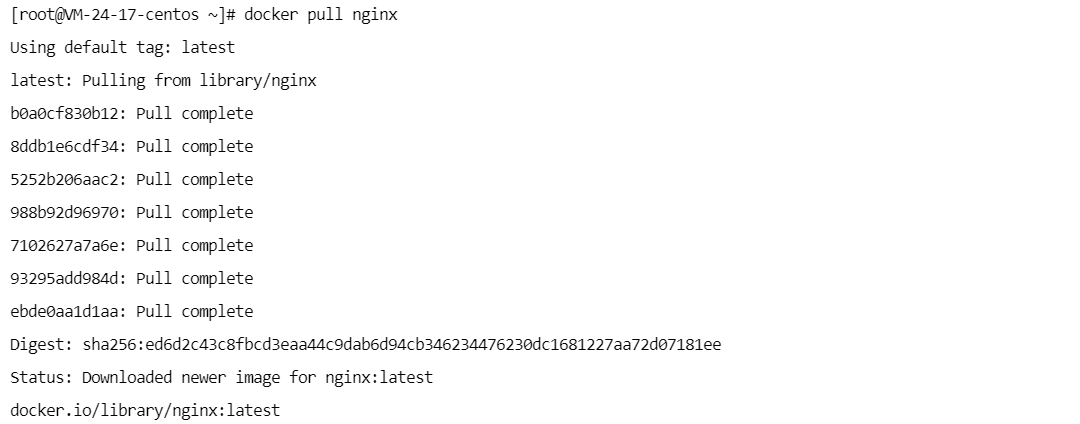
使用 docker images 命令查看本地的镜像信息。
docker images

执行以下命令使用镜像来创建 Nginx 的容器。
docker run -d -p 1234:80 nginx
-d:启动容器的守护进程。-p:将容器内的 80 端口映射到宿主机的 1234 端口。这样就可以通过宿主机访问容器内部了。
在容器创建并启动成功后,可以查看 Docker 的容器信息。
docker ps

打开浏览器访问 http://xxx.xx.xxx.xxx:1234/,将打开 Nginx 的首页。
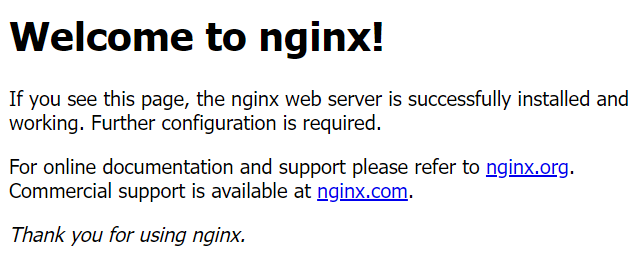
如果要终止和销毁容器,则执行以下命令。
docker rm -f 5e9b19cf567b

再次查看容器信息,可以看到没有任何运行的容器信息。



Servlet教程——创建Web项目以及Servlet的实现)
(技术进阶))












)
)
 | 理解ROS2的动作)
![[1673]jsp在线考试管理系统Myeclipse开发mysql数据库web结构java编程计算机网页项目](http://pic.xiahunao.cn/[1673]jsp在线考试管理系统Myeclipse开发mysql数据库web结构java编程计算机网页项目)